Masalah
- Mengubah pengaturan hak istimewa pengguna sehingga Anda dapat mengedit Nama Pengguna, Kata Sandi, dan pengaturan konfigurasi di produk rumah ESET untuk macOS dan produk bisnis ESET untuk macOS
Detail
Klik untuk memperluas
Jika Anda tidak dapat melihat atau mengubah Nama Pengguna dan Kata Sandi Anda, pengaturan konfigurasi atau opsi lain tidak tersedia di produk ESET untuk Mac, Anda mungkin tidak memiliki hak istimewa yang memadai untuk melakukan perubahan. Ikuti langkah-langkah di bawah ini untuk menentukan dan mengubah hak istimewa akun masuk Anda.
Solusi
- Klik logo Apple di kiri atas layar Anda, lalu klik System Preferences.
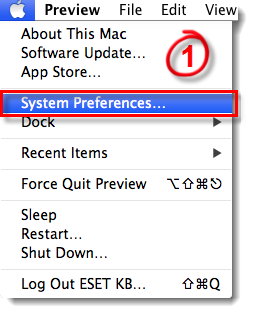
Gambar 1-1
- Di bagian Sistem , klik Pengguna & Grup.
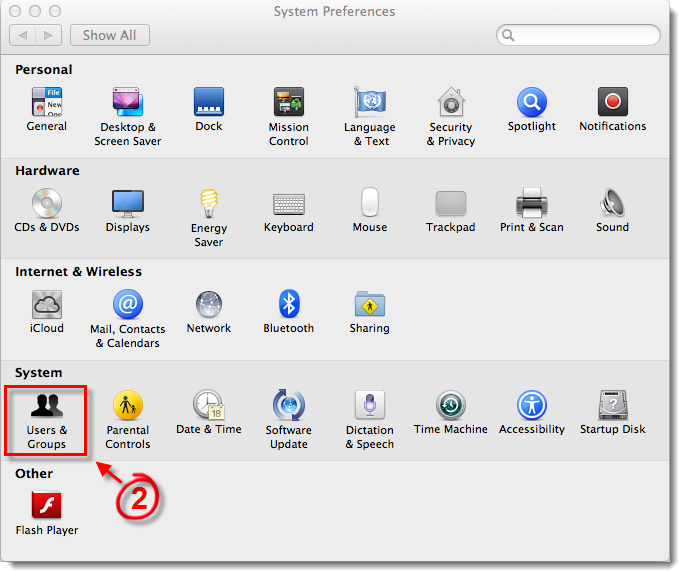
Gambar 1-2
- Nama akun Anda akan ditampilkan di bawah Pengguna Saat Ini. Tingkat hak istimewa pengguna ditampilkan di bawah nama akun Anda sebagai Admin, Standar, Terkelola , atau Hanya Berbagi.
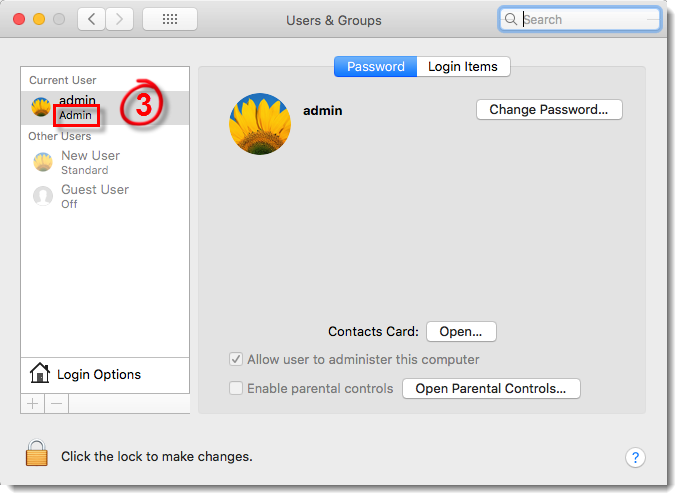
Gambar 1-3
- Untuk memberikan hak istimewa administratif kepada pengguna, klik kunci, masukkan kata sandi root, klik pengguna yang diinginkan, lalu pilih kotak centang untuk Izinkan pengguna mengelola komputer ini.
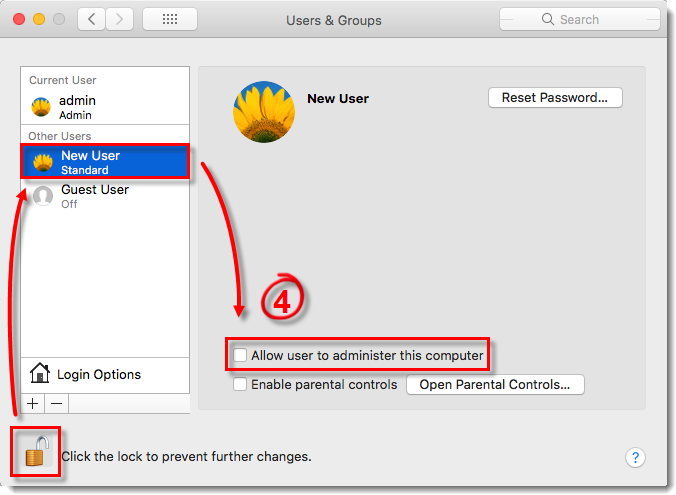
Gambar 1-4
- Hidupkan ulang komputer Anda agar perubahan dapat diterapkan.